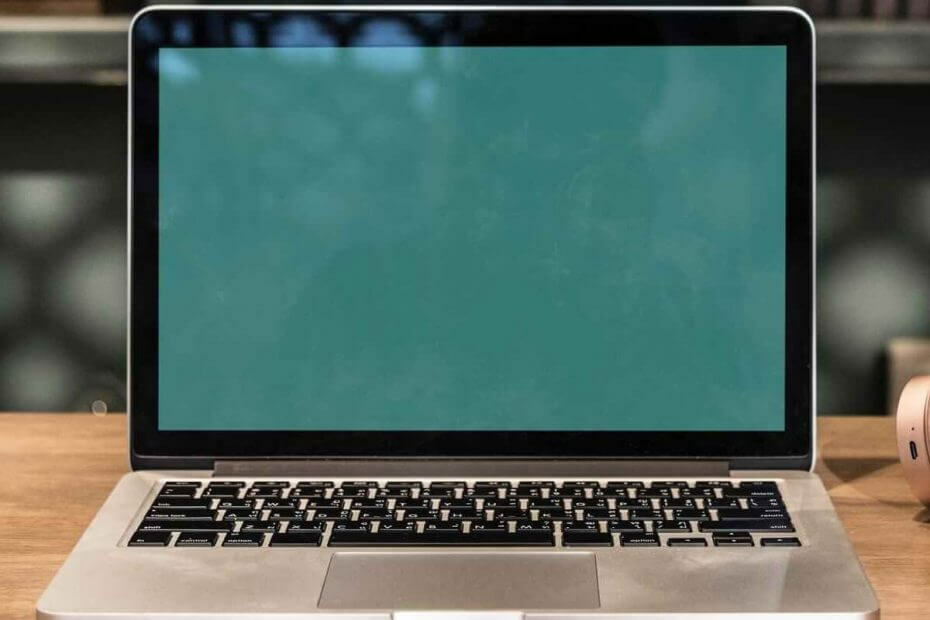
Ez a szoftver folyamatosan futtatja az illesztőprogramokat, így biztonságban lesz az általános számítógépes hibáktól és a hardverhibáktól. Ellenőrizze az összes illesztőprogramot most 3 egyszerű lépésben:
- Töltse le a DriverFix alkalmazást (ellenőrzött letöltési fájl).
- Kattintson a gombra Indítsa el a szkennelést hogy megtalálja az összes problémás illesztőprogramot.
- Kattintson a gombra Frissítse az illesztőprogramokat új verziók beszerzése és a rendszer hibás működésének elkerülése érdekében.
- A DriverFix alkalmazást letöltötte 0 olvasók ebben a hónapban.
A GRUB egy multiboot betöltő és a Linux operációs rendszer elengedhetetlen része, de a Microsoft közösség néhány felhasználója és a Linux fórumok arról számoltak be, hogy a Windows 10 törölte a grub-jukat, így a Linux disztribúciójuk képtelen maradt csomagtartó. Ha Ön is problémába ütközik, íme néhány megoldás, amely segít megoldani ezt a problémát.
Hogyan lehet helyreállítani a GRUB-t a Windows telepítése után?
1. Futtassa a Boot Repair programot
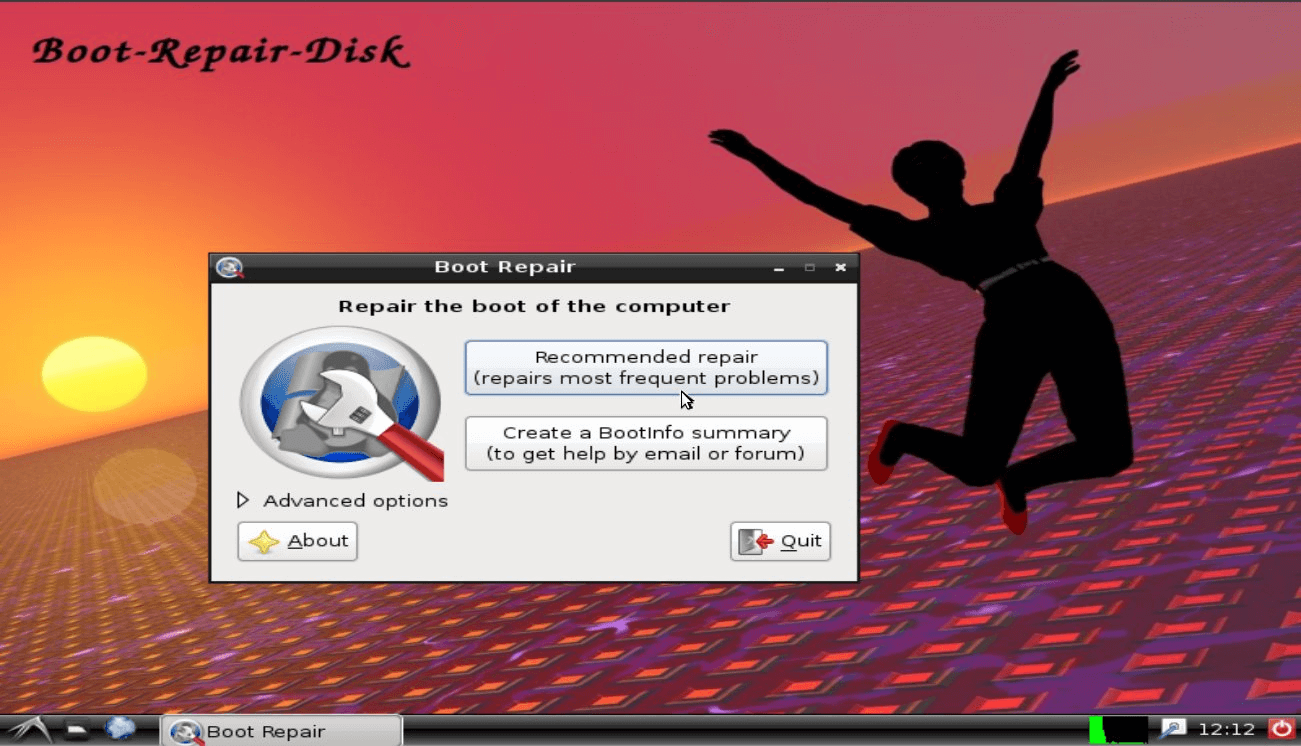
- A csomagtartó javításának két módja van. Először egy olyan lemezt kell létrehozni, amely tartalmazza a hasonló eszközt Boot-Repair-Disk. Ez segít létrehozni egy lemezt, amely automatikusan elindítja a Boot-Repair programot, és indítani rajta.
- A második lehetőség a Boot-Repair telepítése az Ubuntuban. Ehhez hozza létre az Ubuntu Live-session-t az USB-n, majd válassza a „Próbálja ki az Ubuntut“.
- Kapcsolódni az internethez.
- Nyisson meg egy új terminált, és írja be a következő parancsot. Az egyes parancsok futtatása után nyomja meg az Enter billentyűt.
sudo add-apt-repository ppa: yannubuntu / boot-repair
sudo apt-get frissítés
sudo apt-get install -y boot-repair && boot-repair - Most be kell indítania a Boot-Repair gépeléssel csomagtartó javítás terminálban. Indíthatja a Dash-ről is (az Ubuntu logó a tetején).
- Ezután kattintson a gombra „Ajánlott javítás”Gombra.
- Várja meg a javítás befejezését. Vegye figyelembe a képernyőn megjelenő URL-t.
- Indítsa újra a rendszert, és ellenőrizze, hogy hozzáfér-e az operációs rendszerhez, és a GRUB újratelepítve van-e.
2. Telepítse újra a GRUB-t
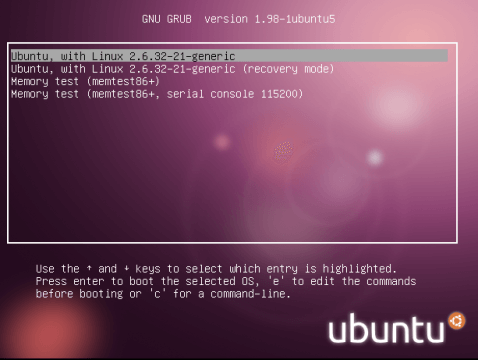
- Először bármely Live Linux disztribúcióval indítson a rendszerre.
- Nyissa meg a Gnome Disks vagy a GParted, a partíciószerkesztőt.
- Most keresse meg azt a partíciót, ahol a Linux a rendszer be van kapcsolva. A Linux rendszer általában be van kapcsolva /dev/sdax útvonal (itt X jelentése szám).
- Most zárja be a D-tisk partíció futó eszköz (Gnome Disks vagy GParted).
- Nyisson meg egy terminált, futtassa a következő parancsot, és nyomja le az Enter billentyűt a végrehajtáshoz.
sudo mount / dev / sdaX / mnt && sudo mount –bind / dev / mnt / dev && sudo mount –bind / dev / pts / mnt / dev / pts && sudo mount –bind / proc / mnt / proc && sudo mount –bind / sys / mnt / sys && sudo chroot / mnt - A fenti parancsban cserélje le x a 3. lépésben felfedezett lemezszámmal.
- Ezután írja be a következő parancsot, és nyomja meg az Enter billentyűt is.
grub-install / dev / sda && update-grub && exit
udo umount / mnt / sys && sudo umount / mnt / proc && sudo umount / mnt / dev / pts && sudo umount / mnt / dev && sudo umount / mnt && reboot - Ha minden jól megy, ennek újratelepítenie kell a GRUB-ot. Indítsa újra a számítógépet, és ellenőrizze, hogy a GRUB sikeresen települt-e
A fenti módszerek bármelyikének követésével képesnek kell lennie a törölt GRUB probléma megoldására. Egy dolgot érdemes szem előtt tartani, hogy ha kettős rendszerindítást szeretne a rendszeren Linux és Windows 10 rendszerekkel, akkor először mindig telepítse a Windows 10 rendszert, majd a Linuxot. Így a Windows 10 nem fogja törölni a GRUB-t azzal, hogy az EFI partíciót tévedésbe hozza.
KAPCSOLÓDÓ Történetek, amelyek tetszhetnek
- FIX: A Windows 10 Ubuntu kettős rendszerindítás nem működik
- Indítsa el a Windows 7/8/10, Android és Linux (Ubuntu) rendszert ezzel a táblagéppel
- Töltse le és telepítse a Tails OS operációs rendszert Windows 10 számítógépekre


![Nem tudtuk hozzáadni az összes mellékletet, a Mail alkalmazás hiba [FIX]](/f/79944dd81610b4307dca2585779ad98b.jpg?width=300&height=460)